您当前所在位置:首页 > 平面设计 > photoshop教程 > 合成特效
合成特效
Photoshop创意合成沙漠上行走的鳄鱼汽车教程
本教程教脚本之家的各位合成特效学习者如何使用Photoshop合成沙漠上行走的鳄鱼汽车,教程创意十足,把鳄鱼和汽车完美的融合起来合成出了超酷的鳄鱼汽车,感兴趣的朋友欢迎前来一起分享学习
教你使用Photoshop合成在沙漠上行走的鳄鱼汽车,本文的合成非常有创意,作者把鳄鱼和汽车融合起来,用鳄鱼的皮质覆盖汽车的表面,并用鳄鱼头部,尾巴与汽车头尾相接,局部再做一些特殊的构造,得到完美的鳄鱼汽车。推荐给 的朋友让我们一起来学习吧,希望大家喜欢。
最终效果:

具体步骤:
1、打开背景图片并将其放在右侧。由于图像不够宽,我们需要复制图像并使用相同的照片来完成空白区域。复制背景图层并将其放置在左侧。创建剪贴蒙版并擦除复制图层的边缘。
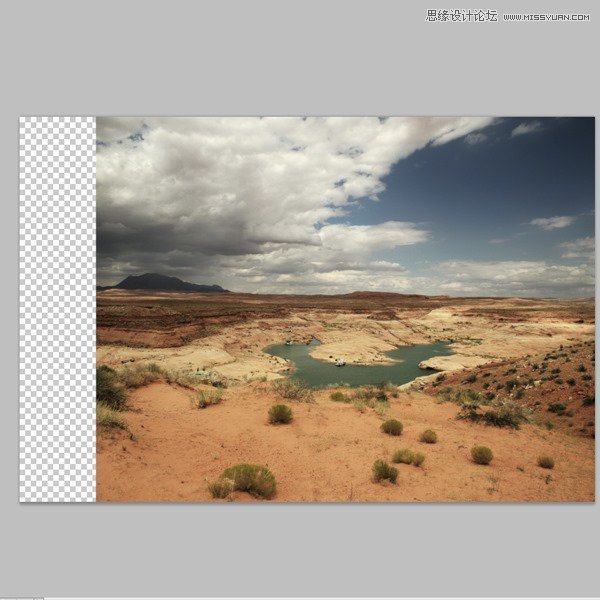
2、现在你会看到有些部分正在重复自己,例如云层和灌木丛。选择仿制图章工具并覆盖它们。
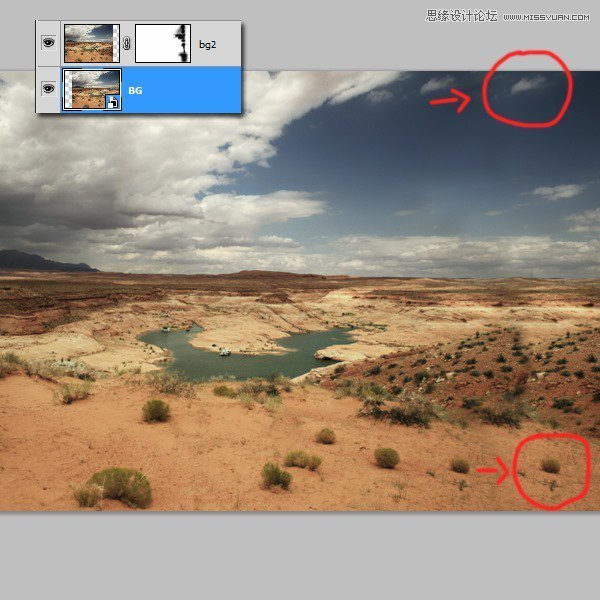
3、在这一步中,我们将使用钢笔工具抠出汽车并将其放置在沙漠中,并把窗户部分删除。
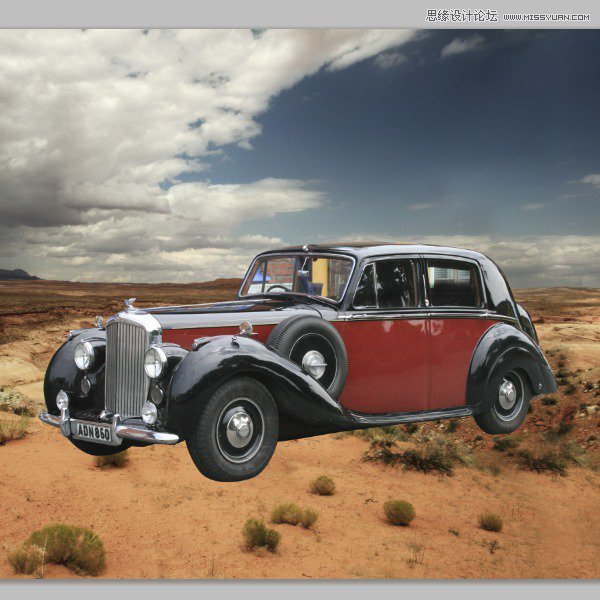

4、使用图层蒙版上的画笔擦除汽车的前部。我们不需要这部分,因为它会被鳄鱼取代。
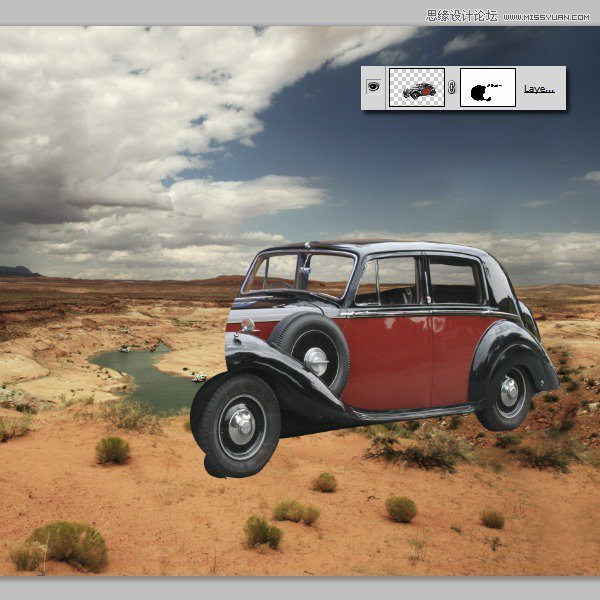
5、在汽车底下创建一个新图层,使用基本画笔将窗口涂成白色。将不透明度设置为15-20%。
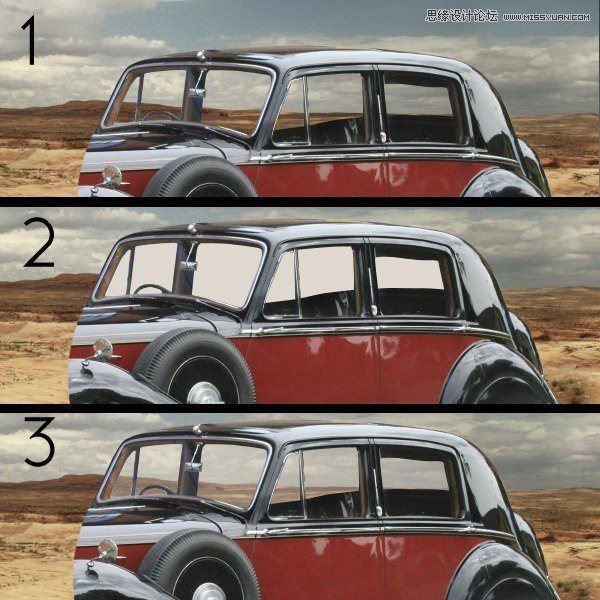
6、让我们来创造汽车的影子。创建一个新图层。使用钢笔工具勾出下面的选区,并用黑色填充。取消选区后,选择菜单:滤镜 > 模糊 > 模糊高斯模糊,并将其设置为2.5,再把该图层的不透明度为45%。

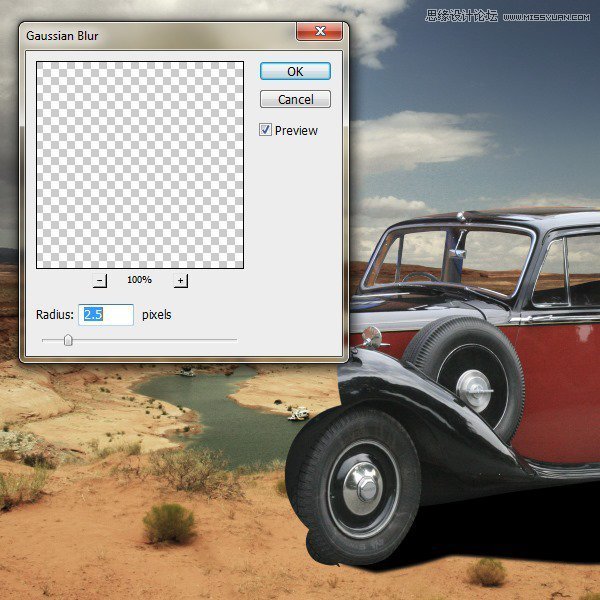

很赞哦!()
大图广告(830*140)



